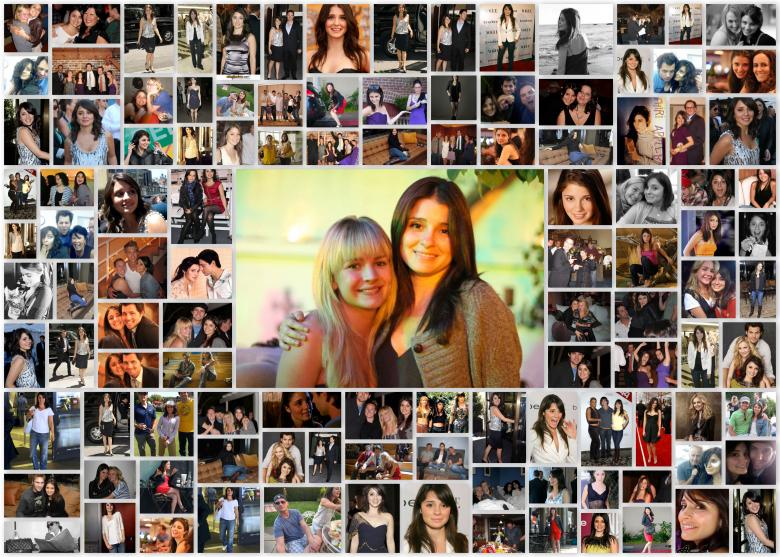Как сделать несколько фото в одной: Как добавить сразу несколько фото в одной Истории Инстаграм
Как добавить несколько фото в Инстаграм* с компьютера и телефона – подробная инструкция
Один из популярных форматов контента в Инстаграме* – это галереи картинок в постах. Пользователи выбирают карусель по ряду причин. Например, необходимо рассказать единую визуальную историю или опубликовать серию полезных карточек. Или же не хочется утомлять подписчиков фоточками с одной и той же локации/мероприятия, но при этом есть потребность выложить несколько равных по крутоте. Согласитесь, иногда очень трудно выбрать? 🙂
Пример серии карточек в посте Инстаграма*: познавательные советы от журнала «Кинжал»Поместить несколько фото в Инстаграм* может понадобиться и для Историй. Коллажи из фото и видео в сторис:
- остаются визуальным трендом в оформлении;
- позволяют продемонстрировать эффект «до и после», разные стороны продукта;
- позволяют детализировать элементы общей картины и показать целостность продукта;
- помогают бренду добиться определенного эффекта от Историй и выделиться.

Давайте рассмотрим все технические возможности прикрепить несколько фото в Инстаграм* и какие есть ограничения.
Читайте также: Что такое пресеты, где их найти и как сделать.
Сколько фото можно выкладывать в Инстаграме*: требования и ограничения
Галерея в ленте: от 2 до 10 фотографий в посте.
В режиме «Коллаж» в Историях: от 2 до 6 фотографий.
С помощью стикера «Фото» – нет ограничений по количеству добавляемых фотографий. Но, разумеется, не стоит добавлять слишком много, чтобы не загромождать без того небольшое пространство Истории. Можно выбирать форму добавленной фотографии: прямоугольник, прямоугольник с закругленными краями, квадрат, круг, звездочка, сердечко. Также есть стикер, через который удобно искать и добавлять gif.
Выбор сетки в режиме «Коллаж» и работа со стикерами «Фото»/GIF в Инстаграме* очень простыПоскольку Истории как формат по популярности и функционалу опережают классическую ленту, то и возможностей для публикации серии фото у них больше и они интересней. Галерея фото в ленте практически не менялась со времени выхода, однако разработчики внесли некоторые доработки, например:
Галерея фото в ленте практически не менялась со времени выхода, однако разработчики внесли некоторые доработки, например:
- В карусели фотографий можно изменить порядок картинок.
- Фильтр можно применить как к отдельной картинке, так и ко всей серии.
- На этапе создания можно в любой момент удалить фотографию из будущей галереи.
Кто чаще всего нуждается в публикации сразу нескольких фотографий? Однозначно вся розничная торговля: от косметических компаний до брендов одежды. Показать товар в разных ракурсах – бесценно.
Вся сфера онлайн-образования. Серии картинок-историй, познавательных и не очень, – хороший и визуально привлекательный тренд. Когда рассказ сопровождается иллюстрациями, получается доходчиво.
На самом деле ниша – не важна. Важно понимать, какой контент хочет ваша аудитория и какие возможности есть у вас, чтобы его дать. Например, мы написали для вас, какие услуги можно продавать в Инстаграме*.
Почему выложить много фото сразу в Инстаграм* – это ок? Потому что можно рассказать о корпоративном празднике, выложить несколько фото из семейного путешествия, провести голосование, опубликовать классный рецепт, разместить серию советов от эксперта… Или продолжить рассказ, выложив скрин текста, потому что в описании поста он не поместился целиком.
Статья на карточках в аккаунте журнала, иллюстрированный гайд для путешественников и галерея нижнего белья в профиле магазинаГлавное преимущество формата – возможность вместить классную, визуально содержательную историю вашего бренда или лично вашу в одну-единственную публикацию. Еще один плюс – изложение в формате серии будет лаконичным и сжатым.
Группа фотографий или набросанных от руки картинок должна быть тщательно продумана – начиная от последовательности и заканчивая содержанием. Ведь это по сути мини-сериал. И чтобы такой формат оценили по достоинству, придется постараться. Кроме того, коллажи из нескольких опубликованных фотографий в Инстаграме* предполагают визуальное сочетание элементов: контраст или наоборот общая цветовая гамма – неважно.![]()
Так что сложность такого формата одновременно влияет на качество контента в соцсети, требует больше вложений и усилий от брендов и делает нас, обывателей, чуточку счастливее. Визуальное совершенство – важная часть контента, поэтому мы выпустили статью для бизнеса о том, как написать ТЗ для дизайнера профиля в Инстаграме*.
Хотите научиться делать эффектные креативы для постов и рекламы и сэкономить на услугах дизайнера? Запишитесь на курс «Дизайн для соцсетей с 0 и бесплатно». За 10 практических уроков вы освоите бесплатный редактор «Холст», научитесь самостоятельно и быстро создавать визуал и рекламу для своих проектов по готовым шаблонам или с нуля. Редактор доступен онлайн без VPN, не требует навыков дизайна и скачивания дополнительных программ.
Теперь к технической части – как загрузить серию фото в Инстаграм*.
Как выкладывать много фото в Инстаграм* – инструкцияРазберем все возможные способы опубликовать несколько фотографий.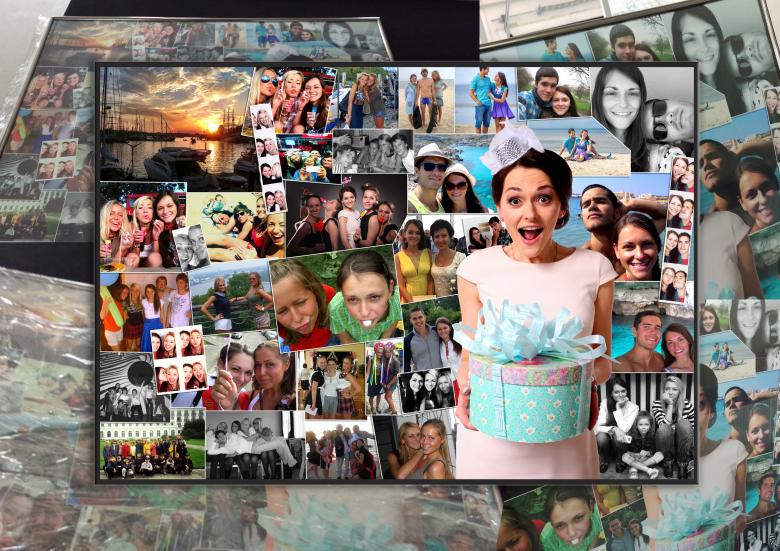
Тут все просто – независимо от операционной системы, которую вы используете на своем смартфоне. Нажимаете плюсик, выбираете формат – например, История. В Истории, чтобы добавить несколько фото, можно либо выбрать режим «Коллаж», либо опубликовать несколько фотографий в Инстаграме* с помощью стикера.
Как опубликовать несколько фотографий в режиме ИсторийЧтобы выложить несколько фото в ленту Инстаграма*, нажмите на плюcик, выберите в списке Post, нажмите на значок двойного квадрата внизу справа, и на экране рядом с фото появятся кружочки – выберите нужные фото в правильной последовательности. Далее выберите нужные фильтры при необходимости или добавьте еще картинок в будущую галерею.
Готово, остается подписать и опубликовать.
Как добавить несколько фото в Инстаграм*Если до публикации задержать палец на слайде, вверху появится значок корзины – можно удалить ненужный объект, просто перенеся картинку на иконку.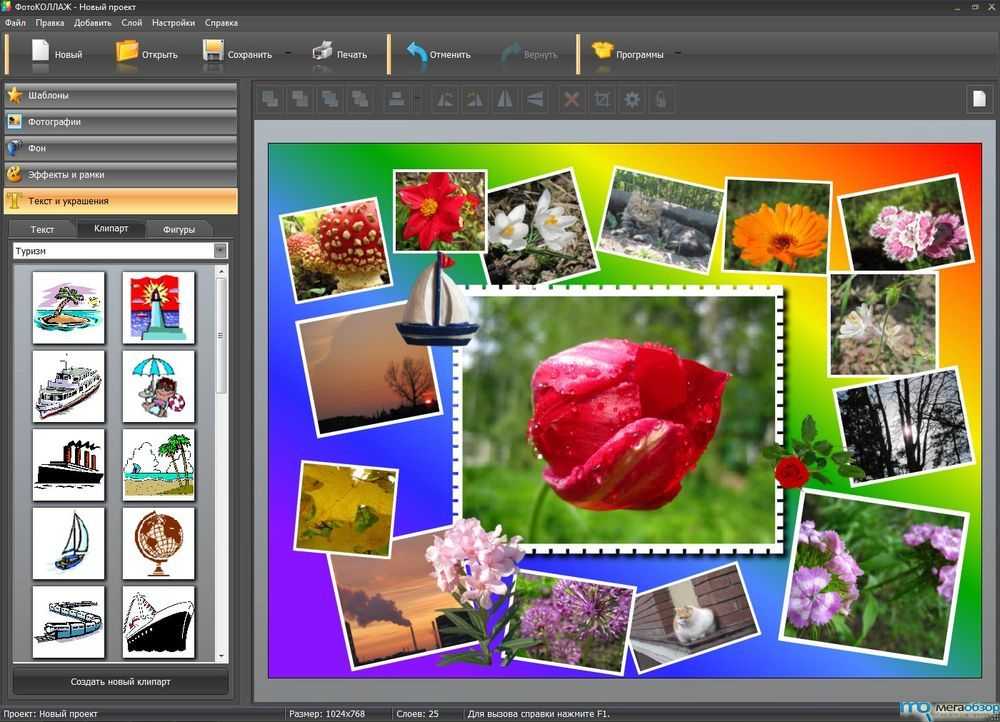 Учтите, в галерее всего из двух снимков так сделать не получится.
Учтите, в галерее всего из двух снимков так сделать не получится.
В 2023 году можно добавить несколько фотографий в Инстаграм* с компьютера просто через сайт – не нужно открывать режим разработчика или устанавливать эмулятор. Загрузить несколько фото можно так же, как и с телефона: нажмите на плюсик, найдите квадратик в правом нижнем углу, чтобы прикрепить до 10 картинок.
Инстаграм* добавил возможность делать карусель в ленте с компьютераПравда, работает это только для постов. Сделать коллаж в сторис с компьютера не получится.
С компьютера через сервис SMMplannerКроме того, опубликовать несколько фотографий с компьютера можно с помощью сервиса отложенного постинга SMMplanner. В сервисе доступны разные варианты регулярного постинга, например, через официальный API в Инстаграме*.
Чтобы добавить несколько фото в Инстаграм*, достаточно нажать кнопку «Запланировать пост» и выбрать фото/видео для публикации. Для редактирования фотографий не нужно скачивать дополнительные приложения для постобработки – в сервисе есть встроенные инструменты.
Для редактирования фотографий не нужно скачивать дополнительные приложения для постобработки – в сервисе есть встроенные инструменты.
А если вам хочется запланировать выход Историй заранее и иметь возможность их редактировать прямо с компьютера, в том числе добавлять стикеры Инстаграма*, то у SMMplanner есть встроенный
Разобраться, как прикрепить несколько фото в Инстаграме*, как вы видите, может любой пользователь. Но если и после прочтения этого гайда у вас остались вопросы, жду в комментариях!
*Соцсеть признана экстремистской и запрещена в России.
Статья обновлена. Первая публикация: 16 июня 2021 года
фишки, быстрые и необычные способы
Хотите, чтобы ваши Истории были по-настоящему крутыми и выделялись на фоне конкурентов? Просто добавить фото не так сложно, мы об этом расскажем. Но можно превратить сторис в настоящий шедевр, и поможет вам в этом наша статья.
Разбираемся, какие примочки и фишки в Инстаграме* помогут выложить сразу несколько фото в Историю и сделать ее привлекательной для аудитории.
А чтобы научиться планировать контент для раздела, читайте статью «Как составить контент-план для Историй в Инстаграм*».
Как добавить в Историю Инстаграма* несколько фото
Мы подробно расскажем, как это сделать и какие дополнительные эффекты можно добавить, чтобы ваша сторис выделялась в основной массе :–)
Если же вы собираетесь добавлять фото в Историю Инстаграма* стандартным способом, мы как раз подготовили подробную инструкцию. Рассказываем, как действовать по шагам.
Рассказываем, как действовать по шагам.
Откройте свой профиль в Инстаграме*. Нажмите на синий плюсик на иконке вашего профиля (1) и выберите те фото, которые хотите добавить в сторис (2).
Помните, что в одну сторис можно загрузить не более 10 фото или видеоЧтобы выбрать несколько изображений, нужно кликнуть на то фото, которое будет показываться первым, и зажать его (3). В правом верхнем углу фото появится синий кружок с цифрой 1. Выбирайте остальные фото без длинного нажатия, устанавливайте количество и порядок.
Если решите поменять порядок – просто снимите с фото номера и поставьте их заново, уже в нужном порядкеИтак, желаемые мы нашли и выбрали. Теперь самое время добавить к ним эффекты. Для этого нужно вызвать меню эффектов, нажав на звездочки (3).
После клика по звездочкам попадаем в меню эффектовПосле перехода в меню эффектов вы можете их выбирать. Найдите самые подходящие к вашим сторис эффекты, смахивая влево (6).
Мы остановились на эффекте Iridescent Glitter (7).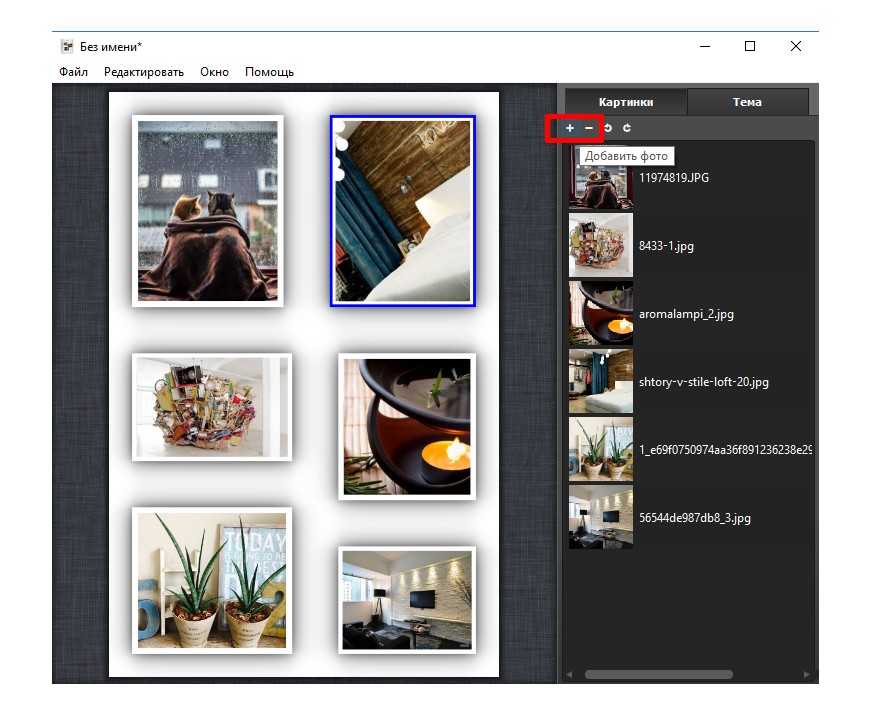 Он придал больше сияния гирляндам на елке, но это не значит, что подходит он только для таких фото. Экспериментируйте и проверяйте :–)
Он придал больше сияния гирляндам на елке, но это не значит, что подходит он только для таких фото. Экспериментируйте и проверяйте :–)
Для каждого фото эффект вам предстоит выбирать отдельно. После выбора эффекта для одного фото нужно нажать галочку в правом верхнем углу, подтверждая выбор, и выбрать следующее изображение внизу меню. Для него также выбираем эффект и идем дальше.
Также вы можете добавить к фото рисунок или надпись, сделанные своей рукой. Кроме того, можно сохранить в галерею то, что уже у вас получилось. Если вам нравится идея с надписью, нажмите на три точки справа от звездочек и выберите «рисунок» (8).
Эффектов много не бывает – подберите для каждого фото свой эффект, но чтобы они были в едином стиле :–)В верхней строчке меню вы можете выбирать инструменты, которыми будете рисовать, а в нижней – цвет. Толщина карандаша или кисти устанавливается вертикальным бегунком слева.
Если рисунок готов, в нашем случае это сокращенное поздравление с Новым годом, нажмите на галочку вверху справа (9). Вы перейдете дальше и сможете поделиться своей готовой Историей (10).
Вы перейдете дальше и сможете поделиться своей готовой Историей (10).
Кстати, если ваша сторис для узкого круга людей, вы можете ее опубликовать для списка «Близкие друзья» или отправить в сообщении кому-то из друзей лично.
Но так как мы говорим о публичных сторис, смело жмем «готово» (11) и ждем, пока наша История опубликуется. Когда она будет готова и видна людям, в вашем профиле сверху появится новая сторис (12).
Можно выбрать дополнительную отправку отдельным пользователям, выбрав под пунктом «где еще поделиться»История готова (13), но это еще не конец.
Сторис можно поделиться, как публикацией, или добавить ее в АктуальноеМы можем добавить сторис в Актуальное. Там можно хранить самые важные и интересные Истории, они будут доступны для ваших подписчиков, пока вы не удалите их из профиля.
Кнопка добавления в Актуальное находится внизу готовой Истории (14). Кликаем по ней, открывается вкладка с плюсиком в кружочке (15).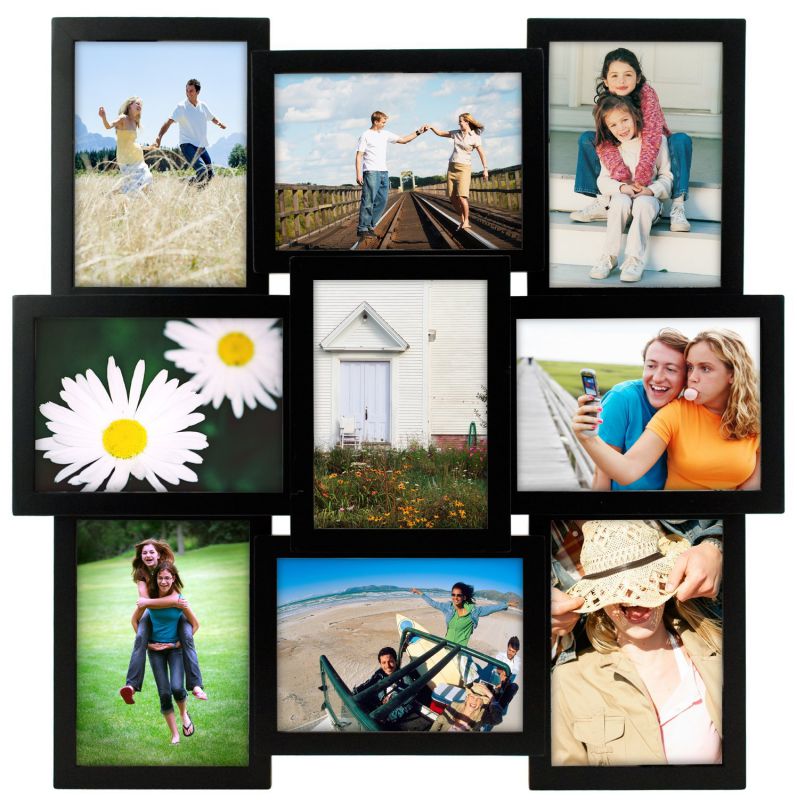 Нажимая на плюсик, вы создаете новую подборку Актуальных Историй. Не забудьте дать этой подборке название, чтобы потом проще было найти, если у вас будет много таких подборок.
Нажимая на плюсик, вы создаете новую подборку Актуальных Историй. Не забудьте дать этой подборке название, чтобы потом проще было найти, если у вас будет много таких подборок.
Нажимаем «Добавить» (16), и вот наша История сохранена в новой подборке Актуального (17) – смотрим, любуемся, вспоминаем в любое время.
Можно начать с другой стороны – кликнуть на Актуальное и добавлять картинки оттудаЧтобы готовить сторис сразу на несколько дней, мы советуем пользоваться сервисом отложенного постинга SMMplanner. С его помощью вы сможете подготовить сторис или посты, распланировать для них даты и время публикации и заняться другими важными делами или проектами. При регистрации по ссылке на SMMplanner вы получите бесплатный доступ ко всему функционалу на 2 недели. Отличный вариант попробовать все удобства сервиса и начать экономить свое время и нервы.
Как добавлять несколько фото в сторис Инстаграма* с помощью камеры и функции «Коллаж»
Как выложить в сторис в Инстаграме* несколько фото, если выбирать планируется из галереи, вы уже знаете из блока выше. Теперь разберем, как выложить несколько фото в Историю Инстаграма* с помощью камеры.
Теперь разберем, как выложить несколько фото в Историю Инстаграма* с помощью камеры.
Нажимаем на плюсик на иконке профиля и выбираем вкладку «Камера». Вам откроется меню с разными функциями, но нас интересует функция «Коллаж» (2).
Вам откроется рамка, разделенная на 4 части. Это значит, что вы можете сделать или выбрать не более 4 фотографийНажимая на кнопку «Сделать фото» (3), вы заодно можете увидеть, сколько еще кадров вы можете сделать (4).
Также вы можете добавить разные эффекты и рисунки к коллажу, руководствуясь блоком выше.
Если какое-то из фото не нравится, например, мне не нравится ковер, его можно заменить на другое, просто кликнув на негоЧтобы редактировать коллаж, коснитесь фото, которое хотите удалить, или удерживайте его, чтобы переместить. Когда в коллаже необходимое вам количество фотографий, и они отредактированы, нажимаем на галочку в кружочке (5).
Далее нажимаем на стрелку в белом кружочке (6), чтобы перейти в меню «Поделиться».
Отправляем в сторис для всех, только для близких или личным сообщениемНажмите «Поделиться» (7), система предложит вам поделиться в сообщении со своими подписчиками лично – это все на ваше усмотрение. Можно просто опубликовать сторис.
Когда все готово и вы готовы отправить вашу Историю на публикацию, нажимайте кнопку «Готово». Ваша История публикуется. Ждем. В течение минуты все будет готово.
Кстати, о кнопке «Поделиться» и о том, как вашими постами делятся подписчики. В нашем блоге есть статья «Метрика «Переслать» в статистике Инстаграм* Историй: что это, зачем и как отслеживать». В ней мы рассказываем, зачем отслеживать этот показатель, на что он влияет и как его повышать.
Функции для обработки фото в сторис
Итак, мы добавили несколько фото в сторис. А как сделать так, чтобы сторис получилась круче и интереснее для пользователей? Мы собрали несколько приемов, с помощью которых можно устроить опрос, добавить музыку или хештеги, а также другие фишки. Каждый из этих приемов по-своему поможет поднять активность и вовлеченность аудитории.
Каждый из этих приемов по-своему поможет поднять активность и вовлеченность аудитории.
Например, вы уже выбрали фото, которые собираетесь опубликовать. Самое время придать вашей сторис более интересный вид, можно разместить какой-нибудь вопрос подписчикам – нажмите на смайлик (1) и выберете интересующую вас функцию (2).
Только посмотрите, как много стикеров доступны для публикации в сторисМожно добавить и хештег, чтобы попасть в поиск потенциального подписчика или рекомендации. О хештегах мы много рассказываем и показываем в блоге. Многие компании игнорируют их, а зря. С их помощью можно попробовать увеличить продажи, количество подписчиков или комментариев. Одна из последних статей – «Подбираем хештеги для увеличения продаж в Инстаграме*». В ней рассказываем, какие хештеги стоит использовать, если хочется поднять продажи.
Какие еще функции есть для сторис в Инстаграме*? Рассказываем ниже.
Добавить музыку в Историю
Какая сторис без подходящей музыки в 2022 году?В меню под смайликом выбираем раздел «Музыка». В строке «Поиск музыки» (3) вводим название песни или мелодии, которую вы бы хотели использовать. В нашем случае это «В лесу родилась елочка» (4).
В строке «Поиск музыки» (3) вводим название песни или мелодии, которую вы бы хотели использовать. В нашем случае это «В лесу родилась елочка» (4).
Мелодия добавлена в Историю. Она будет проигрываться одновременно со сторис.
Больше об этой фишке – в нашей статье «Как добавить музыку в Инстаграм* сторис». В ней подробно рассказываем, как добавлять качественные треки или записи с диктофона.
Добавить хештег в Историю
Хештеги – отдельный вид искусстваВ меню под смайликом выберите раздел «#ХЭШТЕГ». В строке ввода введите ключевое слово или фразу без решетки (5). Хештег #НОВЫЙГОД наиболее подходит по тематике к нашей сторис (6), вы же выбирайте те, которые подходят по тематике.
Еще больше о хештегах и их пользе в сторис и постах можно почитать в наших статьях:
- Как использовать хештеги для продвижения в Инстаграме*: примеры, возможности, ошибки
- Хештеги для набора подписчиков: как подбирать и использовать
- Сколько хештегов можно ставить в Инстаграме* – отвечаем
Задать вопрос своей аудитории в сторис
Спросите что-нибудь у аудитории и поднимите активностьВ меню под смайликом выберите раздел «Опрос».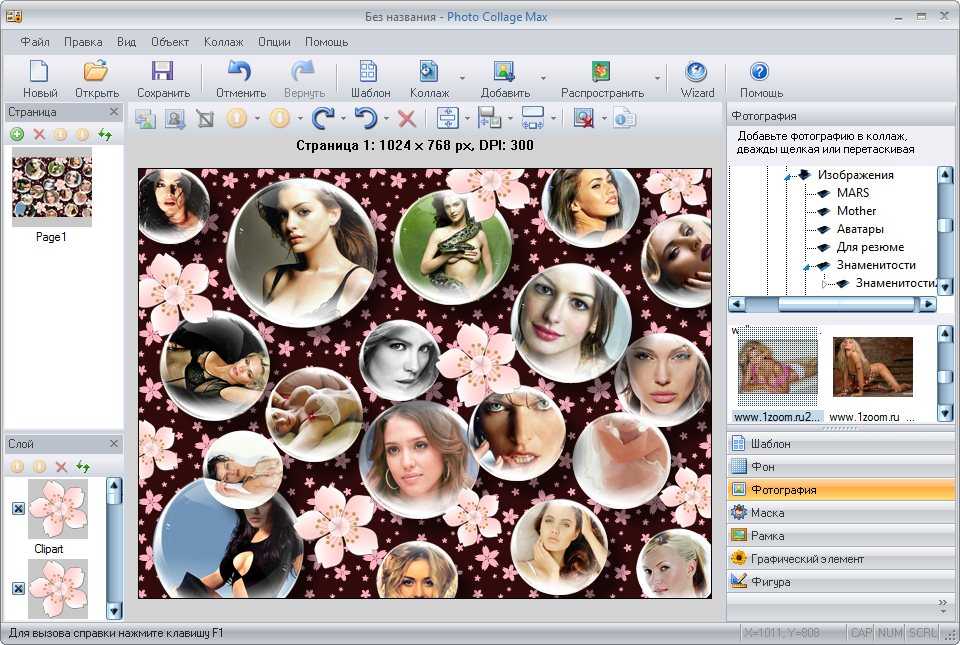 В строке ввода задайте вопрос своей аудитории (7). Наш вопрос про Новый год (8), ваш вопрос может быть таким же или другим.
В строке ввода задайте вопрос своей аудитории (7). Наш вопрос про Новый год (8), ваш вопрос может быть таким же или другим.
Больше об опросах мы рассказали в идее для сторис «Опросы». Там мы привели примеры вопросов, которые можно задать аудитории, и предостережения вместе с рассказом о том, какому бизнесу подойдут такие опросы.
Как выглядит готовая История с применением функций
Теперь мы можем полюбоваться на готовую Историю с интересными функциями. Нам осталось только опубликовать ее.
Итак, добавили в сторис все, что придумалосьМузыка, вопрос и хештег добавлены. Вы можете посмотреть, как это выглядит, на картинке. Жмем «Далее» (9) и делимся Историей с подписчиками (10).
История готова и выглядит вполне даже ничего :–)Перейдем к фишке
Инстаграм* не перестает удивлять своими обновлениями и новыми функциями. Впечатляет функция «Стикер Image» для создания сторис из нескольких фотографий. Ранее эта опция была доступна только для iOS, но в 2021 году Инстаграм* позволил воспользоваться этой функцией и пользователям Андроидов.
Выберите одно фото из галереи (1) или сделайте снимок. Нажмите на смайлик (2). Откроется меню с функциями и инструментами (3).
На некоторых устройствах придется немного пролистать вниз, чтобы найти нужный стикерВоспользуйтесь функцией «Стикер Image» (4), чтобы создать Историю из нескольких фотографий.
Выбираем фотографию, действуем по плануНа готовую выбранную фотографию накладываем фото елочки (6). В качестве фона использовали снег, так как он ассоциируется у нас с Новым годом.
Из фотографии елочки можно сделать звездочку или создать другой стикерДелаем из фото елки звездочку (7). При каждом нажатии форма фото меняется. Раздвиньте фото пальцами, если хотите изменить размер. Мы выбрали 4 фото с разными формами (8).
Еще можно добавить текст, если он уместен или необходим для вашего постаДобавьте текст к вашей Истории, нажав «Aa» слева от смайлика. Цвет, шрифт и размер текста вы можете менять, выбирая настройки внизу и вверху (9). Так же вы можете анимировать текст.
Так же вы можете анимировать текст.
История готова к публикации (11 и 12). Нажимаем «Поделиться» и кайфуем от нашей крутой Истории.
Еще больше о новых стикерах в Инстаграме* мы говорили в статье «Обзор новых стикеров в Инстаграме* 2021 + свежие идеи использования». Там мы подробно рассмотрели все идеи и стикеры, которые в 2022 году можно использовать в сторис Инстаграма*.
Мы рассмотрели разные способы, как загрузить несколько фото в Историю Инстаграма*. Поговорили о необычных эффектах, формах и фишках, доступных для Историй. Разобрали по шагам весь процесс публикации – все для вас и ваших новых креативных сторис. Больше информации о продвижении, развитии аккаунтов и бизнеса в целом – в нашем блоге. Залетайте почитать :–)
Как использовать режим серийной съемки на iPhone для потрясающих фотографий в движении
Вам трудно делать отличные снимки в движении на свой iPhone? Фотосъемка движущихся объектов может быть сложной задачей. Но есть простой способ убедиться, что вы больше никогда не упустите отличную возможность сфотографироваться: используйте режим серийной съемки на iPhone. В этом уроке вы узнаете, как использовать режим серийной съемки, чтобы каждый раз делать невероятные фотографии в движении!
Но есть простой способ убедиться, что вы больше никогда не упустите отличную возможность сфотографироваться: используйте режим серийной съемки на iPhone. В этом уроке вы узнаете, как использовать режим серийной съемки, чтобы каждый раз делать невероятные фотографии в движении!
Как использовать режим серийной съемки iPhone
Режим серийной съемки — это настройка камеры iPhone, позволяющая делать десять снимков в секунду.
Максимизирует ваши шансы запечатлеть движущийся объект в идеальном положении или позе.
Но как активировать режим серийной съемки на iPhone?
На самом деле это очень просто!
Откройте встроенное приложение камеры iPhone.
Если у вас iPhone XS, iPhone XR, iPhone 11 или iPhone 12, сдвиньте кнопку спуска затвора влево.
Камера будет снимать фотографии, пока вы не отпустите кнопку спуска затвора.
Если у вас iPhone X или старше, просто нажмите и удерживайте кнопку спуска затвора, чтобы сделать серийную съемку (кнопку перетаскивать не нужно).
Чтобы увидеть режим серийной съемки в действии, посмотрите это видео из нашего онлайн-курса iPhone Photo Academy:
Наш курс iPhone Photo Academy покажет вам, как делать невероятные фотографии на iPhone, которые все обожают и которыми вы будете гордиться. годы спустя.
Как просматривать серийные фотографии на iPhone
После завершения съемки вы можете просмотреть серийные фотографии и выбрать изображения, которые хотите сохранить.
Откройте приложение Photos , затем найдите набор серийных фотографий, которые вы хотите просмотреть.
Изображения, снятые в режиме серийной съемки, появятся в вашей основной библиотеке фотографий, а также в специальном альбоме Bursts (вы найдете его в разделе «Альбомы» приложения «Фотографии»).
Нажмите на миниатюру серийного изображения, которое вы хотите открыть.
Коснитесь Выберите . Затем проведите пальцем по фотографиям и выберите изображения, которые вы хотите сохранить. Чтобы выбрать изображение, коснитесь маленького кружка в правом нижнем углу фотографии (при выборе появится галочка).
Чтобы выбрать изображение, коснитесь маленького кружка в правом нижнем углу фотографии (при выборе появится галочка).
Нажмите Готово , когда вы выбрали фотографии, которые хотите сохранить. Затем нажмите Оставить только избранное , чтобы сохранить только выбранные изображения. Остальные изображения будут удалены.
Снимки, которые вы решили сохранить, теперь появятся в вашей библиотеке фотографий как отдельные изображения. Оттуда вы можете открывать и редактировать фотографии как обычно.
Когда использовать режим серийной съемки iPhone
Вы знаете, как снимать фотографии в режиме серийной съемки. И вы знаете, как просматривать и выбирать фотографии в режиме серийной съемки на iPhone.
Но когда вам действительно следует использовать пакетный режим? И какие приемы вы можете использовать, чтобы получить максимальную отдачу от режима серийной съемки?
Читайте дальше, чтобы узнать 11 советов по использованию режима серийной съемки на iPhone для создания невероятных фотографий…
1.
 Делайте четкие, четкие кадры в движении плавание под водой (если у вас есть подводный бокс/чехол для телефона).
Делайте четкие, четкие кадры в движении плавание под водой (если у вас есть подводный бокс/чехол для телефона).Серийная съемка идеальна, потому что позволяет делать несколько снимков по мере движения объекта. Просто держите палец нажатым на кнопке спуска затвора, пока объект перемещается по сцене.
После того, как вы сделали серию серийных фотографий, вы можете выбрать лучшие кадры из последовательности действий.
Чтобы запечатлеть идеальный момент, нужно начать съемку до того, как человек начнет прыгать или перемещаться по сцене.
Позволяет запечатлеть все движение от начала до конца. Результатом будет последовательность изображений, сделанных в очень быстрой последовательности.
Где-то в этой последовательности снимков у вас должно быть хотя бы одно изображение, которым вы довольны, где композиция идеальна, а объект резкий и в правильной позе.
Если вы не используете режим серийной съемки для таких видов динамичных снимков, вам будет сложно сделать хороший снимок, потому что объект движется очень быстро.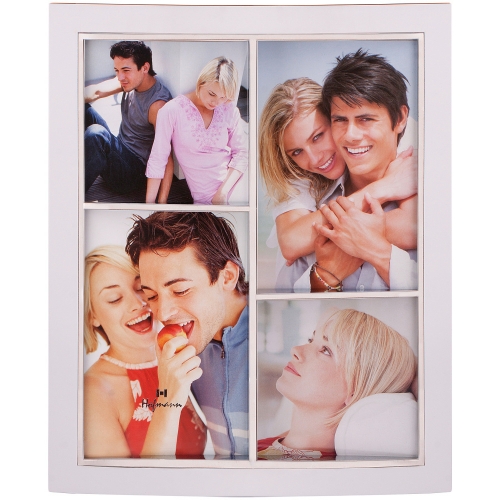 Но с режимом серийной съемки iPhone вы практически гарантированно получите хороший кадр за один дубль.
Но с режимом серийной съемки iPhone вы практически гарантированно получите хороший кадр за один дубль.
2. Делайте лестные откровенные снимки людей
Лучшие фотографии людей обычно получаются откровенными, без постановок. Откровенные фотографии делаются, когда объект на самом деле не смотрит в камеру или даже не знает, что делается фотография.
Проблема с этим, однако, заключается в том, что ваш объект, скорее всего, будет двигаться, пока вы его фотографируете.
Делать откровенные снимки людей в идеальной позе намного проще, если вы используете режим серийной съемки. Просто удерживайте кнопку спуска затвора, пока не убедитесь, что сделали хотя бы один отличный снимок.
На фото ниже запечатлен силуэт женщины в естественной позе на фоне солнца. Я сделал около 85 фотографий в режиме серийной съемки, чтобы запечатлеть идеальную композицию.
Режим серийной съемки позволил мне запечатлеть женщину в красивой позе с силуэтом в очках на фоне неба.
Фотография ниже была сделана в режиме серийной съемки, поскольку и человек, и сокол находились в постоянном движении. Конечным результатом стал замечательный момент, когда и у человека, и у его птицы одинаковые выражения лиц.
3. Запечатлейте идеальное выражение лица на портретных фотографиях
В портретной фотографии ваш объект обычно позирует, сидя или стоя на месте. Итак, почему вы хотите использовать пакетный режим?
Даже когда человек находится в позе, он редко остается совершенно неподвижным или долго сохраняет одно и то же выражение лица. Это затрудняет захват идеальной позы и выражения лица, если вы сделаете только один снимок.
Использование режима серийной съемки для постановочных портретов дает вашему объекту свободу моргать или пробовать различные выражения лица, зная, что вы сделаете множество снимков на выбор.
Использование режима серийной съемки позволяет запечатлеть все движения, реакции и едва заметные изменения выражения лица объекта съемки, что дает вам наилучшие шансы сделать прекрасный портретный снимок.
4. Сфотографируйте идеальный шаг
Если вы фотографируете людей, которые идут, обычно лучше, если вы снимаете их, когда они идут полным ходом. Это создает более динамичный кадр с ощущением движения в сцене.
Использование режима серийной съемки на iPhone позволяет легко запечатлеть идеальный шаг на фотографиях.
Все, что вам нужно сделать, это удерживать кнопку спуска затвора, пока человек делает несколько шагов. После этого у вас будет множество изображений на выбор.
Вы можете использовать ту же технику при фотографировании животных в движении. Режим серийной съемки был идеальным инструментом для съемки силуэтов верблюдов ниже.
Набравшись терпения и используя режим серийной съемки, вы сможете запечатлеть уникальные формы объектов в движении.
5. Захват взаимодействий между людьми
Время — ключ к успеху, когда вы снимаете моменты и взаимодействия между людьми.
Съемка в режиме серийной съемки позволяет запечатлеть уникальные моменты, которые могут длиться всего секунду или две.
Просто держите кнопку спуска затвора нажатой всякий раз, когда вы ожидаете, что может произойти что-то интересное.
6. Максимально используйте ветреную погоду
Когда ветрено, все, что качается на ветру, например, трава, деревья, волосы или одежда, может казаться размытым из-за его движения.
Режим серийной съемки iPhone упрощает съемку движущихся объектов. Более вероятно, что будет хотя бы одно изображение, на котором объект не выглядит размытым.
На картинке выше длинная трава развевалась сильным ветром. А на фотографии ниже юбка женщины создавала разные формы, развеваясь на ветру.
Режим серийной съемки iPhone позволил передать движение этих объектов, когда они развевались на ветру, сохраняя при этом резкость объектов.
На многих других фотографиях, сделанных во время этих серий, было размытие в движении, но на этих двух изображениях объекты запечатлены идеально.
7. Делайте спонтанные снимки детей и животных
Фотографировать детей может быть чрезвычайно сложно.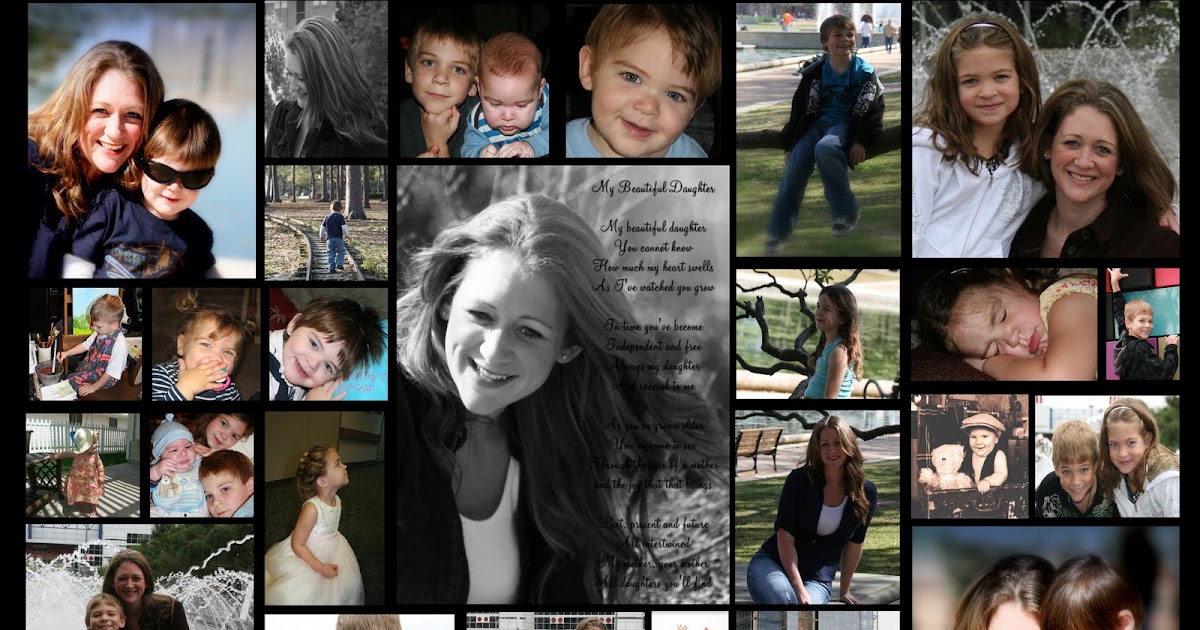 К тому времени, когда вы делаете снимок, они либо выбегают из кадра, либо движутся так быстро, что выглядят как слабое размытие.
К тому времени, когда вы делаете снимок, они либо выбегают из кадра, либо движутся так быстро, что выглядят как слабое размытие.
Использование режима серийной съемки при фотосъемке детей поможет вам получить кадры без смазывания движущихся объектов. В то же время вы сможете запечатлеть спонтанные моменты, которые делают эти фотографии такими особенными.
Не менее сложной задачей может быть фотографирование животных. Никогда нельзя предсказать, что они собираются делать. Так что лучше просто начать съемку в режиме серийной съемки, чтобы увидеть, что вы можете запечатлеть.
8. Делайте идеальные групповые фотографии
Фотографировать группы людей может быть непросто. Трудно поймать момент, когда все делают правильные вещи одновременно.
Независимо от того, насколько хорошо вы настроите кадр, есть большая вероятность, что у кого-то будут закрыты глаза или открыт рот.
Использование режима серийной съемки увеличивает шансы сделать хотя бы один хороший снимок всех, особенно если вы снимаете группу людей в движении.
Серийная съемка также очень полезна при съемке групповых силуэтов. Поза и поза каждого человека особенно важны в таких ситуациях, поскольку их форма — единственное, что выделяется.
9. Съемка брызг воды
Фотографии брызг воды могут быть замечательными, но только в том случае, если вы можете запечатлеть брызги и капли воды в нужное время.
Если вы снимаете волны, разбивающиеся о пляж, камни, падающие в пруд, или детей, плещущихся в бассейне, режим серийной съемки изменит все.
Хитрость в том, чтобы сделать идеальный снимок брызг воды, заключается в том, чтобы предвидеть движение воды. Начните съемку в режиме серийной съемки за несколько секунд до ожидаемого появления заставки.
Итак, если вы снимаете волны, разбивающиеся о пляж, наблюдайте, как волна приближается к берегу. Затем удерживайте кнопку спуска затвора до того, как волны сделают всплеск.
Удерживайте кнопку спуска затвора до тех пор, пока всплеск не исчезнет. Теперь у вас будет много снимков на выбор. И хотя бы один из них должен запечатлеть идеальный момент с каплями воды в воздухе.
Теперь у вас будет много снимков на выбор. И хотя бы один из них должен запечатлеть идеальный момент с каплями воды в воздухе.
Без режима серийной съемки очень сложно или даже невозможно запечатлеть такой идеальный момент.
10. Кадр The Perfect Moment
Если вы фотографируете движущийся объект, например, велосипедиста или человека, идущего по сцене, или даже волны, разбивающиеся о берег, важно предвидеть направление их движения .
Затем вы можете начать съемку либо до того, как они действительно попадут в кадр, либо как только они появятся в вашем видоискателе.
Позволяет сделать несколько изображений объекта, движущегося в разных частях кадра. Затем вы можете выбрать лучшую композицию.
При фотографировании объектов, движущихся от одной стороны кадра к другой, лучше всего оставить перед объектом больше места, чем позади него.
Создается впечатление, что у объекта есть пространство, куда он может двигаться, а не создается впечатление, что он вот-вот исчезнет с фотографии.
Серийный режим также является отличным инструментом для кадрирования случайных движений, таких как движение птиц в небе. Большинство изображений сцены ниже были плохими по той или иной причине.
В некоторых кадрах птицы уже улетели. А в других случаях они оказывались слишком далеко или находились в неправильном положении для хорошей композиции. На некоторых кадрах птицы казались размытыми, потому что летели очень быстро.
Удерживая сцену в кадре в видоискателе и терпеливо ожидая движения птиц, можно было использовать режим серийной съемки, чтобы сделать этот великолепный кадр, на котором одна птица появляется в идеальной позе на фоне неба.
11. Делайте отличные снимки, когда ваша камера движется
Если есть вероятность, что ваши руки будут двигаться, даже слегка, стоит использовать режим серийной съемки, чтобы обеспечить идеальную композицию и фокусировку.
Вы можете столкнуться с этой проблемой, когда стоите на движущемся объекте, например на лодке или движущемся причале.
Как видно из приведенных выше фотографий, трудно сфотографировать движущуюся рыбу с движущегося причала. Задача усложняется в условиях низкой освещенности, поскольку камера должна использовать более длинную выдержку.
В таких случаях режим серийной съемки дает вам больше шансов сделать хотя бы один резкий снимок. Выше фото серийной съемки, на котором не размыты ни ноги фотографа, ни рыба, и все хорошо расположено в кадре.
Режим серийной съемки также может быть эффективен при фотографировании выровненной композиции, например симметричной или узорчатой сцены.
Создать идеально симметричное изображение и решить, когда нажимать кнопку спуска затвора, может быть довольно сложно, если вы держите камеру в руках. Вот где режим серийной съемки пригодится.
Просто удерживайте кнопку спуска затвора и слегка перемещайте камеру, пытаясь получить идеальную симметричную композицию и перспективу.
Как сделать несколько фотографий одновременно на iPhone 13 pro Max (iOS 16.
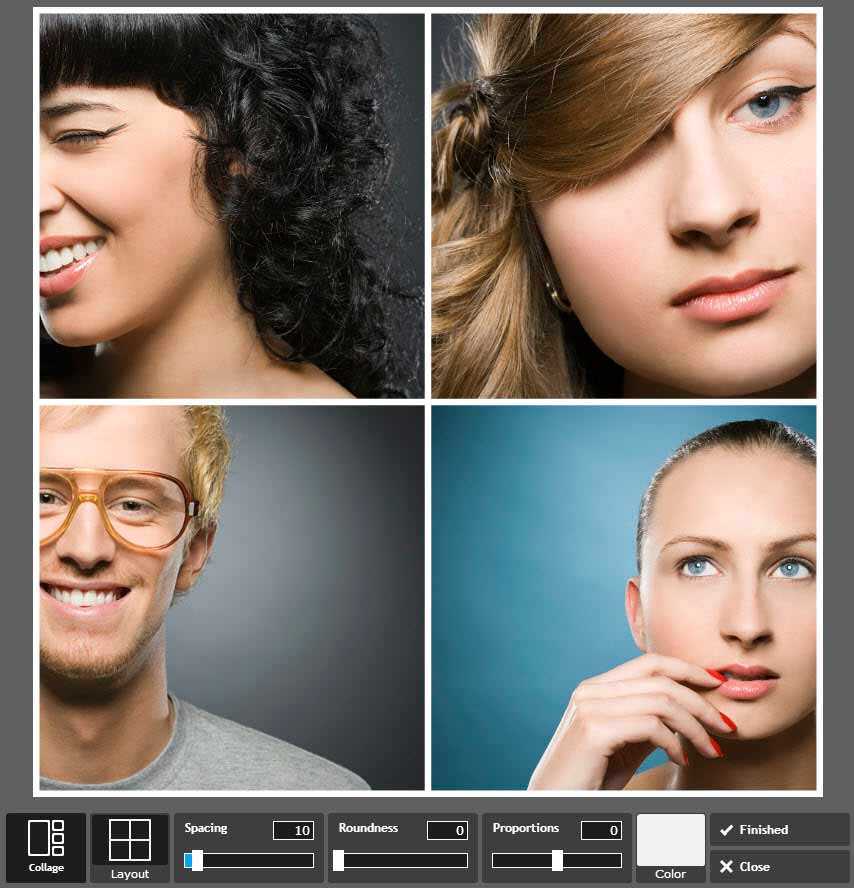 3.1)
3.1)Оглавление Показывать
Вы хотите, чтобы сделать много снимков подряд iPhone? Хм, хорошо, вы можете делать несколько фотографий непрерывно, не пропуская ни одного события и мероприятия. Скрытая функция камеры iPhone от Apple, поскольку вам не нужно загружать или устанавливать какие-либо сторонние приложения и программное обеспечение или аксессуары для фотосъемки. Это встроенный режим в приложении камеры, технически этот режим называется режимом серийной съемки. Изучите и следуйте приведенному ниже простому руководству, чтобы сделать несколько фотографий одновременно на iPhone в режиме серийной съемки.
Лучший водонепроницаемый чехол для iPhone для подводной фотосессии.
Примечание : Когда вы используете этот совет, технически ваше устройство сохраняет фотографии в прямом эфире и снимает видео в разных кадрах отдельно. После этого вы можете выбрать лучшие снимки из приложения для фотографий.
Использование настроек камеры на любом iPhone
Сделайте несколько фотографий одновременно в настройках камеры iPhone, используйте режим серийной съемки. Выполните следующие шаги.
Выполните следующие шаги.
Примечание. Убедитесь, что режим Live Photo отключен, когда вы используете серийную съемку на камере iPhone.
Реклама
- Откройте приложение «Камера» на iPhone . Нажмите на значок со стрелкой вниз , чтобы увидеть серийный режим [значок секундомера] на iPhone 11 или более поздних моделях. В противном случае на экране появится значок секундомера .
- Коснитесь значка секундомера > Выберите время [3 секунды, 10 секунд] .
- Сейчас, Нажмите кнопку спуска затвора камеры, чтобы выбрать режим серийной съемки на вашем iPhone [10 фотографий сразу после того, как вы установите продолжительность — 3 секунды или 10 секунд].
- Вот и все. Теперь откройте или выберите фотографии из Brust Photo. Откройте приложение «Фотографии» на iPhone, Нажмите на фотографию Brust, чтобы просмотреть все фотографии в пакете фотографий .

- Нажмите на опцию Select… и просмотрите все фотографии, выберите фотографии из серийной фотографии. и Нажмите на Готово , чтобы сохранить выбранную фотографию. и См. параметр «Сохранить все» или «Сохранить только избранное — выбранные фотографии».
- Теперь фотографии будут сохраняться в приложении «Фотографии». вот и все.
Еще один быстрый способ включить или записать серию фотографий с камеры iPhone. Попробуйте альтернативный метод, который работает на старом iPhone.
iPhone X и более ранние модели iPhone — с помощью кнопки спуска затвора камеры
Примечание. Пользователь iPhone 11 или более поздней версии iPhone переключается в режим «Быстрый снимок» долгим нажатием на кнопку спуска затвора камеры. Quick Take — это ярлык камеры для быстрой записи короткого видео долгим касанием кнопки спуска затвора камеры.
- Шаг 1 : Перейдите в приложение камеры и откройте на своем устройстве (iPhone, iPad или iPod Touch)
- Шаг 2 : Чтобы сделать несколько фотографий , просто нажмите и удерживайте круглую кнопку ниже.

- Шаг 3 : Вы можете увидеть общее количество сделанных фотографий на экране одним касанием, здесь вы можете увидеть 004 (четыре фотографии одновременно) и сделать до 999 фотографий одновременно. И сохранены в приложении фотографий .
- Шаг 4 : Чтобы идентифицировать все изображения (приложение «Группа фотографий в фотографиях»), вы можете увидеть фотографии с меткой Burst на изображении, как показано на изображении ниже.
- Шаг 5 : просто нажмите на него. Для всех фотографий на экране выберите свою любимую привязку и удалите/удалите другие изображения.
Выберите фотографии, которые хотите или сохраните на своем iPhone, iPad и iPod Touch.
- Шаг 6 : Далее нажмите Готово. В противном случае вы можете удалить любые другие фотографии на следующем шаге.
Приложение Fix Camera не работает на iPhone
Лучшая селфи-палка для iPhone за все время.